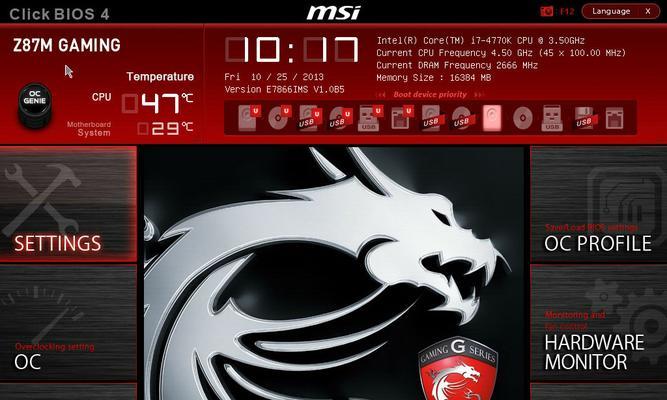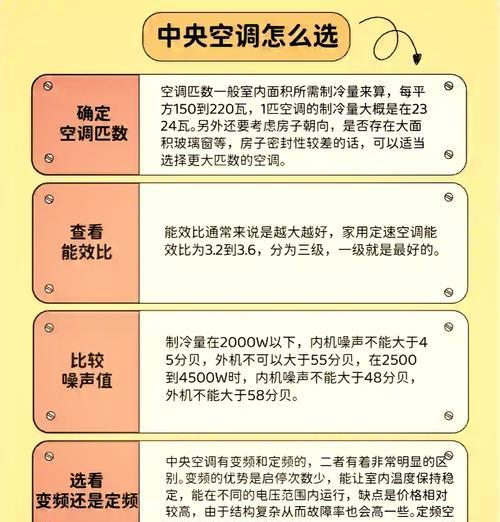在如今这个信息化高速发展的时代,电脑已成为我们日常生活中不可或缺的一部分。然而,电脑的性能和稳定性对于用户的使用体验至关重要。微星(MSI)作为知名的电脑硬件制造商,其主板产品深受用户喜爱。但对于许多电脑新手来说,如何利用微星主板检测电脑体质以及评估电脑性能,可能是一个未知的领域。本文将为你详细解读微星主板如何检测电脑体质,并提供一些评估电脑性能的方法。
电脑体质检测的重要性
电脑体质,即指电脑在长时间运行过程中,硬件的稳定性和耐久性表现。一个体质良好的电脑,意味着它能够在各种复杂条件下,维持稳定运行,保证数据处理的高效性。通过检测电脑体质,我们可以预防潜在的硬件故障,为电脑性能的优化提供参考。
微星主板检测电脑体质
微星主板内置多种工具,可以帮助用户进行硬件检测和性能评估。较为知名的有MSIDragonCenter(微星龙魂中心)。
使用MSIDragonCenter检测电脑体质
1.安装和打开MSIDragonCenter:
首先确保你的微星主板驱动和MSIDragonCenter软件都是最新版本,然后进行安装。安装完成后,启动软件。
2.进入硬件监控界面:
在软件主界面中,点击“硬件监控”选项卡。这里你可以看到CPU、GPU、内存等硬件的实时运行情况。
3.进行硬件检测:
你可以选择进行“系统稳定性测试”,软件会模拟高强度的负载,检验硬件在长时间运行下的稳定性。
4.分析测试结果:
测试完成后,观察各项指标是否正常。如CPU、GPU温度是否在合理范围内,以及电压、风扇转速等数据是否符合预期。
使用BIOS进行硬件检测
除了使用MSIDragonCenter,你也可以直接进入BIOS进行硬件检测。
1.重启电脑并进入BIOS设置:
在启动时按下特定键(通常为Delete、F2或F10,具体根据主板型号而定)进入BIOS设置。
2.进入硬件检测界面:
在BIOS中找到硬件检测相关选项,如“硬件监控”或“硬件诊断”。
3.执行硬件检测:
依据BIOS中的指示进行硬件自检。部分主板还支持在BIOS中直接对CPU、内存等进行压力测试。
4.查看检测报告:
检测完毕后,BIOS会显示硬件检测报告,你可以通过这个报告判断电脑硬件的健康状况。
电脑性能评估的方法
评估电脑性能,我们通常关注以下几个方面:
CPU性能评估
使用诸如Cinebench、Prime95等软件进行CPU性能测试。
观察CPU在多任务处理时的性能表现,以及在长时间高负载下的温度变化。
GPU性能评估
利用3DMark、UnigineHeaven等工具测试显卡图形处理能力。
观察在高负载游戏或图形渲染过程中的帧率和稳定性。
内存性能评估
使用MemoryDiagnosticTools或MemTest86这类工具检查内存的稳定性。
确保内存条没有出现错误读写,以保证数据处理的准确性。
存储设备性能评估
使用CrystalDiskMark等软件测试硬盘的读写速度。
确认SSD或HDD在日常使用中的响应速度及传输速率是否符合标准。
整体性能评估
使用PCMark或类似软件进行全面的系统性能测试。
此类测试模拟日常使用场景,对整体性能有一个全面的评估。
通过使用微星主板自带的MSIDragonCenter或BIOS工具,我们可以有效地检测电脑体质,确保硬件稳定性。同时,结合专业的性能评估软件,我们可以全面评估CPU、GPU、内存和存储设备的性能,从而对整个电脑系统的性能进行全面了解。在这个基础上,我们可以针对性地进行硬件升级或系统优化,以获得最佳的电脑使用体验。